Le meilleur logiciel de compression pour compresser les fichiers facilement et r
Par Pierre Dubois • 2025-07-31 20:18:22 • Solutions éprouvées
Réduire la taille de vidéos
- Télécharger Télécharger
- 1. Compresser vidéo de réseaux sociaux+
-
- 1.1 alternative a final cut pro
- 1.2 alternative a clipchamp
- 1.3 compresseur audio en ligne
- 1.4 changer le debit binaire mp4 mp3
- 1.5 format de compression video
- 1.6 compresser un dossier en ligne
- 1.7 compresseur M4A
- 1.9 compresseur video audio pour whatsapp
- 1.12 compresser video alternative a windows media player
- 1.13 compresser wav fichier
- 1.14 compresser webm video
- 1.15 4 principaux compresseurs de MP4
- 1.16 Compresser fichier WAV
- 2. Redimensionner vidéos à taille plus petite+
-
- 2.1 compresseur de fichier
- 2.2 compression de flac
- 2.4 comment compresser fichiers et dossiers
- 2.5 comment reduire taille video
- 2.6 reduire taille de video instagram
- 2.7 compression sans perte de qualite
- 2.9 limite de taille de video mms
- 2.11 reduire taille de video
- 2.13 redimensionner des video
- 2.14 redimensionner ffmpeg
- 2.15 Top 6 Compresseurs M4V
- 3. Envoyer vidéos de grande taille+
-
- 3.2 envoyer videos de grande taille sur android
- 3.3 envoyer de longues videos sur whatsapp
- 3.4 raccourcir les videos sur iphone
- 3.5 meilleur logiciel de compression
- 3.6 meilleur compresseur pour android
- 3.7 top 6 des reducteurs video
- 3.8 top applications de compression video
- 3.10 raccourcisseur video en ligne
La compression de fichiers devient de plus en plus importante pour vous lorsque vous partagez des vidéos avec des amis, envoyez des documents pendant le travail et économisez même de l'espace pour votre ordinateur ou votre téléphone portable. Il existe une multitude d'options disponibles en ce qui concerne les logiciels de compression et les outils. Il est donc important de sélectionner le bon logiciel pour obtenir des fichiers de qualité sans perte avec des fonctionnalités supplémentaires. Pour vous aider à choisir le meilleur, cet article répertorie les 8 principaux logiciels de compression de fichiers , ainsi que leurs principales caractéristiques, avantages et inconvénients.
- Partie 1. Meilleur logiciel de compression pour fichiers vidéo et audio
- Partie 2. 7 autres logiciels de compression de fichiers à télécharger gratuitement
Partie 1. Meilleur logiciel de compression pour les fichiers vidéo et audio
La compression des fichiers vidéo et audio peut être effectuée facilement et rapidement à l’aide de Wondershare UniConverter. Ce programme prend en charge plus de 1000 formats vidéo qui permettent de compresser et de convertir presque tous les types de fichiers. Les paramètres de fichier, notamment la résolution vidéo, le débit binaire, la qualité vidéo, le format et le codeur, peuvent être modifiés pour réduire la taille des fichiers vidéo et audio. Avec Wondershare UniConverter, vous pouvez compresser la taille du fichier de manière intuitive et rapide sans perte de qualité. Le logiciel est disponible pour les systèmes Windows et Mac, vous pouvez le télécharger gratuitement et profiter des nombreuses fonctions dont il dispose.
 Wondershare UniConverter - Votre boîte à outils vidéo complète pour Windows/Mac
Wondershare UniConverter - Votre boîte à outils vidéo complète pour Windows/Mac

- Compressez les fichiers vidéo et audio avec une vitesse ultra rapide et sans perte de qualité.
- Réduisez la taille de la vidéo en modifiant sa résolution, son débit binaire, sa qualité, sa taille, etc.
- Convertissez et compressez des vidéos dans plus de 1 000 formats, y compris MP4, AVI, MOV, WMV, MPEG, etc.
- Éditez des vidéos avant de les compresser avec le rognage, le découpage, la rotation, l'ajout de filigranes et d'autres fonctionnalités d'édition.
- Téléchargez des vidéos et des listes de lecture à partir de YouTube et de plus de 10000 sites de partage de vidéos en collant une URL.
- Transférez des vidéos compressées de PC/Mac vers des appareils iPhone/Android via un câble USB.
- Supporte le traitement par lots pour compresser et convertir plusieurs vidéos à la fois.
- Boîte à outils avec des fonctions supplémentaires telles que l'enregistreur d'écran, Créateur GIF, Correction des Métadonnées, Diffusion sur téléviseur, etc.
- Systèmes d'exploitation pris en charge: Windows 10/8/7/2003/Vista/XP, macOS 10.10 ou versions ultérieures.
Étapes à suivre pour compresser une vidéo à l'aide de Wondershare UniConverter:
Étape 1 Exécutez le meilleur logiciel de compression et sélectionnez une vidéo.
Téléchargez, installez et lancez Wondershare UniConverter sur votre PC/Mac, puis sélectionnez la fonction Compression vidéo de l'onglet Boîte à outils. Cliquez sur le signe + dans la nouvelle fenêtre contextuelle pour parcourir et charger une vidéo locale à partir de PC/Mac.

Étape 2 Choisissez les paramètres de fichier pour la compression
Dans la nouvelle fenêtre, sélectionnez les paramètres de fichier pour compresser la vidéo ajoutée. La taille du fichier, le format vidéo, la résolution vidéo peuvent être changés facilement. Vous pouvez également modifier le pourcentage de compression en déplaçant la barre de progression, ce qui modifiera automatiquement la taille du fichier et le débit binaire.

Étape 3 Compressez facilement la taille de la vidéo.
Pour vérifier la qualité du fichier de sortie, cliquez sur le bouton Aperçu. Cliquez sur l'option Enregistrer le fichier: pour sélectionner l'emplacement du fichier pour la vidéo traitée. La dernière étape consiste à cliquer sur le bouton Compresser pour lancer le processus de compression.

Compte tenu de la facilité, de la rapidité et de la qualité de la compression, Wondershare UniConverter peut être qualifié de meilleur logiciel de compression vidéo. Si vous souhaitez compresser des fichiers audio ou des vidéos en lot, continuez pour apprendre les détails de Comment compresser des fichiers par lots>>.
Partie 2. 7 autres logiciels de compression de fichiers à télécharger gratuitement
1. 7-Zip
C’est un logiciel gratuit qui fonctionne comme un archiveur de fichiers avec un ratio élevé pour la compression des fichiers. Il s’agit d’un programme open source dont la majeure partie du code est sous licence GNU LGPL. Le logiciel prend en charge un grand nombre de formats et le programme utilise un cryptage fort AES-256 au format 7z et ZIP. Les fonctions supplémentaires incluent un gestionnaire de fichiers puissant, une version en ligne de commande puissante et une intégration avec Windows Shell, des localisations dans 87 langues, un plug-in de gestionnaire FAR, etc. Le logiciel est compatible avec Windows 10/8/7/Vista/XP/2016/2012/2008/2003/2000/NT.
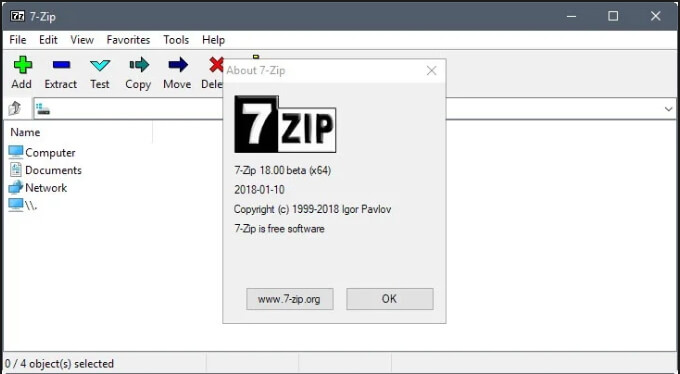
Formats pris en charge: Compression/Décompression: 7z, XZ, BZIP2, GZIP, TAR, ZIP et WIM. Décompression uniquement: AR, ARJ, CAB, CHM, CPIO, CramFS, DMG, EXT, FAT, GPT, HFS, IHEX, ISO, LZH, LZMA, MBR, MSI, NSIS, NTFS, QCOW2, RAR, RPM, RPM, SquashFS, UDF , UEFI, VDI, VHD, VMDK, WIM, XAR et Z.
Avantages:
- Prend en charge plusieurs formats de compression.
- Simple à utiliser cet outil simple.
- Possibilité de créer des fichiers 7z à extraction automatique.
- Permet d'ajouter un mot de passe aux fichiers compressés.
Inconvénients:
- Ne fonctionne que sur un PC Windows.
- Utilise beaucoup de ressources système.
- Le processus de compression prend beaucoup de temps.
2. WinZip
Compatible avec Windows, il s’agit de l’un des programmes de compression les plus utilisés, doté de toutes les fonctionnalités nécessaires. Le programme facilite la compression, la protection, le partage et la gestion de vos fichiers de manière simple. Afin de partager le fichier par courrier électronique et d'autres sources, vous pouvez les compresser à l'aide du programme. Il existe une fonctionnalité pour décompresser tous les principaux formats à l'aide du programme. Les fonctions supplémentaires incluent le cryptage au niveau bancaire pour la protection des fichiers, la connexion à plusieurs systèmes de stockage sur le cloud, notamment Dropbox, Google Drive, One Drive, etc., permet d'accéder aux fichiers sur un ordinateur, dans le cloud et sur le réseau.

Formats pris en charge: Prend en charge tous les formats propriétaires. Aucun logiciel tiers n'est donc nécessaire.
Avantages:
- Offre un cryptage solide pour les archives.
- Service de zip rapide.
- Caractéristiques La fonction ZipSend facilite l'envoi de pièces jointes de grande taille sous forme de fichier zip.
Inconvénients:
- Compatible uniquement avec le système Windows.
- Il n'y a pas de support pour les systèmes de stockage en ligne.
3. WinRAR
Il s'agit d'un autre outil de compression largement utilisé qui prend en charge un grand nombre de formats de compression, notamment RAR, CAB, ACE et autres. Le programme est apte à la compression de fichiers multimédia et peut reconnaître automatiquement la meilleure option de compression. Les archives peuvent être divisées en volumes distincts et enregistrées sur différents disques. Pour offrir une sécurité élevée, le logiciel intègre un cryptage des mots de passe 256 bits et une technologie de signature authentifiée. Les archives endommagées peuvent également être réparées à l'aide de l'outil.

Formats pris en charge: Presque tous les formats populaires. Les formats de compression pris en charge incluent RAR, CAB, ZIP, ACE, ARJ, UUE, Z, 7-ZIP et TAR.
Avantages:
- Livré avec une licence spécifique pour différentes versions linguistiques.
- Permet de convertir des fichiers d'un format à un autre.
Inconvénients:
- Certains outils de programme risquent de ne pas fonctionner correctement, notamment dans les situations où le format RAR est utilisé.
- Problèmes d'incompatibilité avec d'autres formats.
4. PeaZip
C'est un outil gratuit qui permet de créer et d'ouvrir des fichiers ZIP de manière simple. Compatible avec Windows et Linux, le programme est livré avec une interface graphique unifiée et est basé sur la technologie Open Source. Prenant en charge plus de 150 formats, le logiciel est capable de créer plusieurs formats de compression, notamment les fichiers 7Z, ARC, BZ2, GZ, * PAQ, PEA, QUAD/BALZ, TAR, UPX, WIM, XZ et ZIP. Des fonctionnalités supplémentaires incluent la recherche, la recherche de fichiers en double, la visualisation de vignettes, la conversion d'archives, l'authentification à deux facteurs, le gestionnaire de mot de passe crypté, etc.
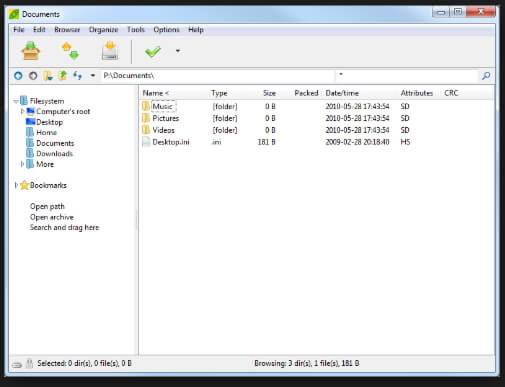
Formats pris en charge: Plus de 150 formats, y compris tous les formats populaires et largement utilisés.
Avantages:
- Supporte plus de 180 types d'archives.
- Programme open source.
- Supporte l'algorithme PAQ8.
Inconvénients:
- Interface mal-conçue.
5. IZArc
Si vous recherchez un programme prenant en charge plusieurs formats, il s'agit d'un logiciel gratuit à utiliser. Un éventail de formats d’archives est pris en charge par le logiciel, notamment: -ZIP, ACE, ARC, ARJ, B64, BH, BIN, BZA, C2D, CAB, CDI, CPIO, DEB, ENC, GCA, GZ, GZA, HA, IMG, ISO, JAR, LHA et autres. Vous pouvez facilement faire glisser le fichier vers et à partir de l'Explorateur Windows et créer plusieurs archives sur plusieurs disques. Des fonctionnalités supplémentaires incluent la création d'archives auto-extractibles, la réparation d'archives zip endommagées, la prise en charge multilingue, etc. Le cryptage AES 256 bits pour la sécurité des données est également pris en charge.

Formats pris en charge: Tous les formats populaires et largement utilisés tels que 7ZIP, ACE, AR, ARC, ARJ, BGA (GZA), BH, CAB, CPIO, Debian, ENC, GCA, GZ , HA, JAR, LHA, LHZ, MBF, MIM, PAK, PK3, RAR, RPM, TAR, TAZ, TBZ, TGZ, UUE, XXE, YZ1, Z, ZIP et ZOO.
Avantages:
- Prend en charge un éventail de formats.
- Livré avec des utilitaires supplémentaires.
- Intégré parfaitement avec Windows Explorer.
Inconvénients:
- Le taux de compression n'est pas très élevé.
- Compatible uniquement avec le système Windows.
6. PowerArchiver
Il s'agit d'un outil de compression fiable qui facilite également le cryptage, l'échange et la sauvegarde des données. Plus de 60 formats de compression sont pris en charge par le logiciel. Il comprend un cryptage AES 256 bits sécurisé validé 140-2. Le programme est livré avec un client FTP sécurisé et est capable de monter des images ISO dans Virtual Drive sans les graver. Un support pour 6 services de cloud computing sans installer leur logiciel individuel est également offert. Le programme est facile à installer, à gérer et fonctionne sur un système Windows.

Formats pris en charge: Prend en charge tous les formats principaux et plus de 60 formats de compression, notamment ZIP, ZIPX, 7Z, PA, RAR, ISO.
Avantages:
- Livré avec une interface simplifiée.
- Capable de gérer tous les types de compression.
- Permet de sauvegarder sur le stockage en cloud.
Inconvénients:
- Soutient les petits lots. Problèmes avec des lots contenant plus de 100 fichiers.
- Fonctionne uniquement avec le système Windows.
7. ZipGenius
C’est un outil riche en fonctionnalités qui permet de créer, d’éditer et de partager les fichiers zip. Plus de 20 types de fichiers de compression peuvent être créés à l’aide du programme, notamment IP, RAR, 7-ZIP, CAB, ARJ, ARC, etc. Avec une interface intuitive, le logiciel est livré avec des boutons graphiques de grande taille. En utilisant le logiciel, vous pouvez créer une nouvelle archive, ouvrir un fichier existant et extraire les fichiers nécessaires d’une archive. Les archives peuvent également être envoyées en pièce jointe. L'installation du programme est également simple et rapide.

Avantages:
- Traiter un large éventail d’archives.
- Interface intuitive.
Inconvénients:
- Problèmes d'accident.
- Fonctionne uniquement sur le système Windows.
Conclusion: Les 8 logiciels de compression les plus populaires, qui prennent en charge un ensemble de fichiers et de formats de compression, sont énumérés ci-dessus. Vérifiez les caractéristiques, les avantages et les inconvénients de tous les outils mentionnés et choisissez celui qui correspond le mieux à vos besoins. Pour obtenir la meilleure qualité et l'excellente expérience utilisateur en matière de compression de vidéos, vous pouvez télécharger gratuitement Wondershare UniConverter et suivre les étapes ci-dessus.
Pierre Dubois
staff Éditeur